u盘文件被隐藏了怎么恢复
在日常使用电脑和U盘时,我们经常会遇到一些意外情况,比如U盘中的文件突然被隐藏了,当我们插入U盘后,却发现无法查看、打开或删除文件,这时候我们就需要寻找一种有效的方法来恢复隐藏的文件。在本文中我们将介绍一些常见的U盘隐藏文件恢复方法,帮助大家解决这个问题。无论是因为误操作、病毒感染还是其他原因导致的文件隐藏,我们都可以通过一些简单的步骤来找回我们重要的数据。让我们一起来了解一下吧!
方法如下:
1.打开进入到计算机的磁盘页面,在页面上方的菜单栏中可见“工具”,
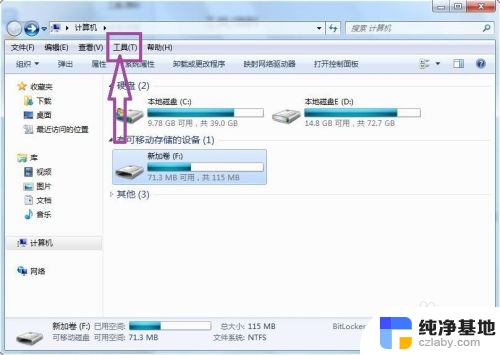
2.点击“工具”,弹出工具的下拉子菜单。在子菜单中可见“文件夹选项”,
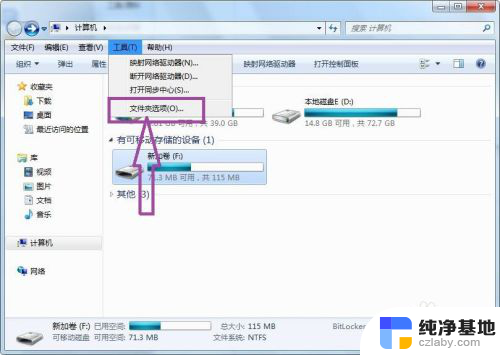
3.点击进入到文件夹选项页面,在页面上方的菜单栏中可见“查看”,
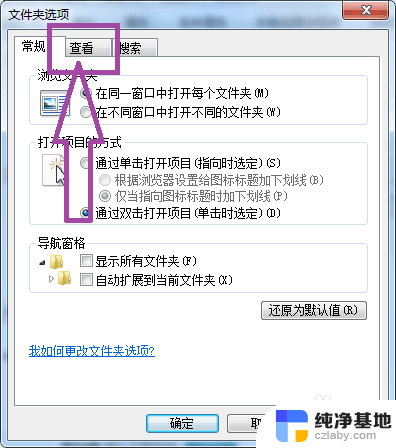
4.点击进入到文件夹选项的查看页面,在页面上勾选“显示隐藏的文件、文件夹和驱动器”。并且去掉“隐藏受保护的操作系统文件”。
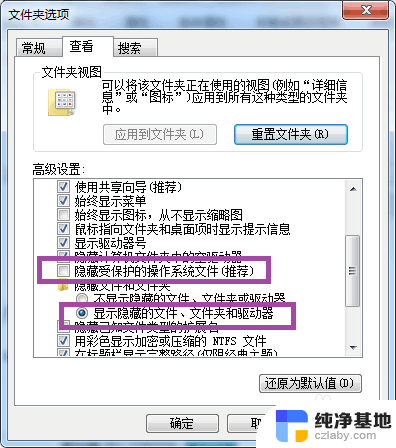
5.然后双击进入到u盘中,然后将U盘中建立一个文本文档,
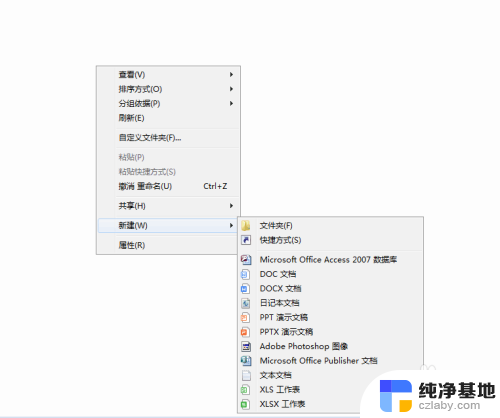
6.在文本文档中输入如下图中的内容,然后点击保存。

7.然后将保存后的文本文档重命名为1.bat,
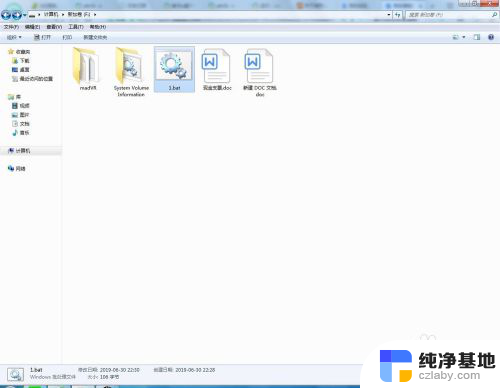
8.再然后双击运行1.bat,即可取消U盘中隐藏文件夹或文件的隐藏属性了。从而找到U盘中的隐藏文件夹或文件。
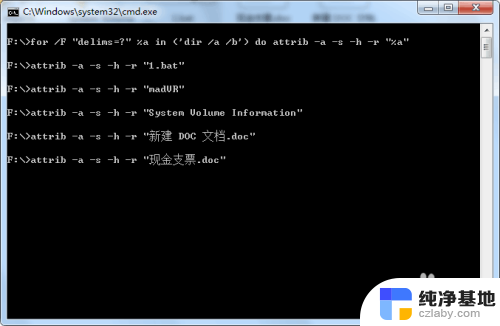
9.如果隐藏的文件夹中文件或文件夹还是隐藏属性的话,可以将1.bat复制到文件夹中,再次运行1.bat,即可解除文件夹中的文件夹或文件的隐藏属性。
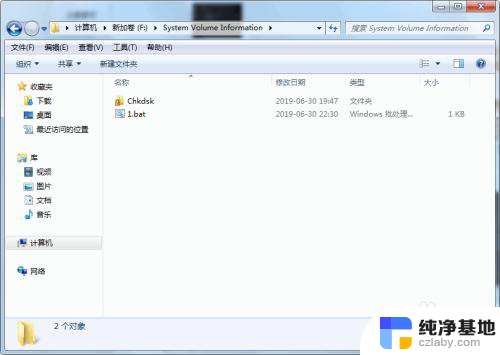
以上是有关如何恢复隐藏的U盘文件的全部内容,如果你也遇到了同样的情况,赶紧参照小编的方法来处理吧,希望对大家有所帮助。
- 上一篇: 百度网盘还原的文件在哪里
- 下一篇: wps怎么现在没有查找功能了呢
u盘文件被隐藏了怎么恢复相关教程
-
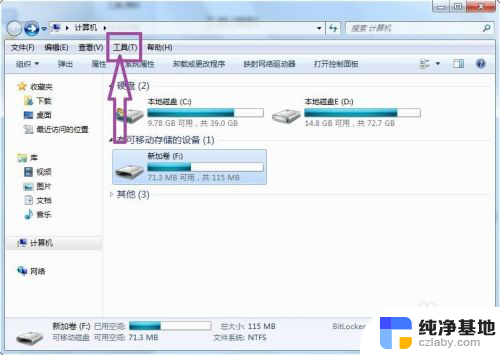 如何恢复u盘被隐藏的文件
如何恢复u盘被隐藏的文件2024-07-11
-
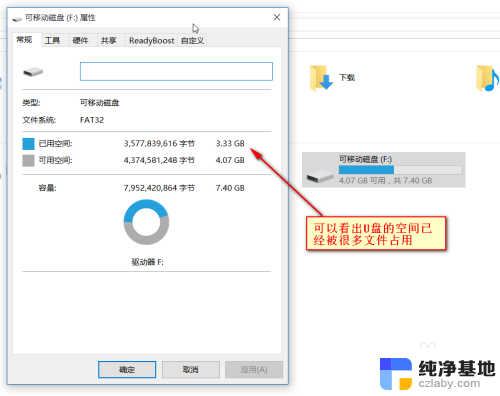 怎么看u盘隐藏文件
怎么看u盘隐藏文件2024-04-14
-
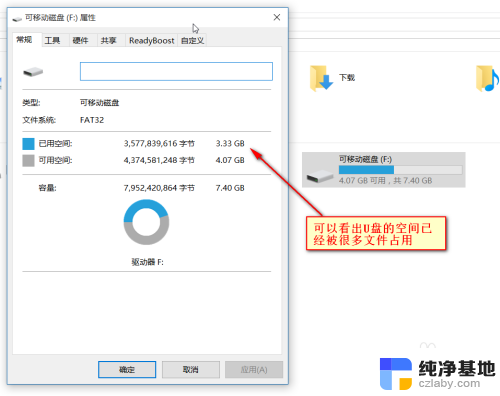 如何查看u盘隐藏文件夹
如何查看u盘隐藏文件夹2024-07-05
-
 u盘隐藏的文件怎么找出来
u盘隐藏的文件怎么找出来2024-03-26
电脑教程推荐